Wenn du Probleme mit deiner WordPress Seite hast, ist eine mögliche Lösung, WordPress neu zu installieren, um sicherzustellen, dass das Problem nicht durch beschädigte Dateien verursacht wird. Wenn du es richtig machst, kannst du sicherstellen, dass du saubere WordPress-Kerndateien hast, ohne deine bestehenden Inhalte zu beeinträchtigen. Wenn du deine WordPress Seite von Grund auf neu starten möchtest, solltest du deine Webseite komplett löschen und eine neue Kopie von WordPress installieren, um von vorne zu beginnen.
Egal, ob du WordPress komplett neu installieren möchtest oder nur die WordPress-Kernsoftware neu installieren willst, ohne deine bestehenden Inhalte zu beeinträchtigen, wir haben in diesem Beitrag alles für dich zusammengefasst.
Die einzige Sache, um die wir dich bitten, ist, dass du ein Backup machst, bevor du eine dieser Methoden anwendest. Auch wenn die ersten beiden Methoden dir helfen, WordPress neu zu installieren, ohne dass Inhalte verloren gehen, ist es immer eine gute Idee, ein frisches Backup zu haben, nur für den Fall, dass etwas schief geht! Wenn du ein Kinsta-Kunde bist, kannst du schnell ein WordPress-Backup mit einem einzigen Klick erstellen.
Sobald du dein frisch erstelltes Backup in der Hand hast, klicke unten, um zum Tutorial deiner Wahl zu springen:
- Wie man WordPress vom WordPress Dashboard aus neu installiert und dabei die bestehenden Inhalte beibehält
- Wie man WordPress manuell per FTP neu installiert und dabei bestehende Inhalte beibehält
- Wie man WordPress manuell über WP-CLI neu installiert und dabei bestehende Inhalte beibehält
- Wie man WordPress komplett neu installiert und mit einem 100%igen Neustart beginnt
- Wie man WordPress Themes oder Plugins neu installiert
Wie man WordPress neu installiert und dabei bestehende Inhalte beibehält
Die folgenden drei Methoden zeigen dir, wie du die WordPress-Kernsoftware neu installieren kannst, ohne deine bestehenden Inhalte zu beeinträchtigen:
- Inhalt
- Themes
- Plugins
Auf einer etwas technischeren Ebene bedeutet das, dass keine dieser Methoden Auswirkungen auf deine WordPress Seite haben wird:
- Databask
- wp-config.php Datei
- wp-content Ordner
Jede Methode installiert nur die Kernsoftware von WordPress neu.
Wie du die WordPress-Core Software automatisch über dein Dashboard neu installierst
Wenn du nur die WordPress-Kerndateien neu installieren willst, kannst du das direkt von deinem WordPress-Dashboard aus tun (wenn du keinen Zugriff auf dein WordPress-Dashboard hast, solltest du zum nächsten Abschnitt springen, um zu erfahren, wie du das Gleiche per FTP machen kannst).
Es ist erstaunlich einfach. In deinem WordPress Dashboard gehst du in der Sidebar auf Dashboard → Updates. Klicke dann auf den Button Jetzt neu installieren:
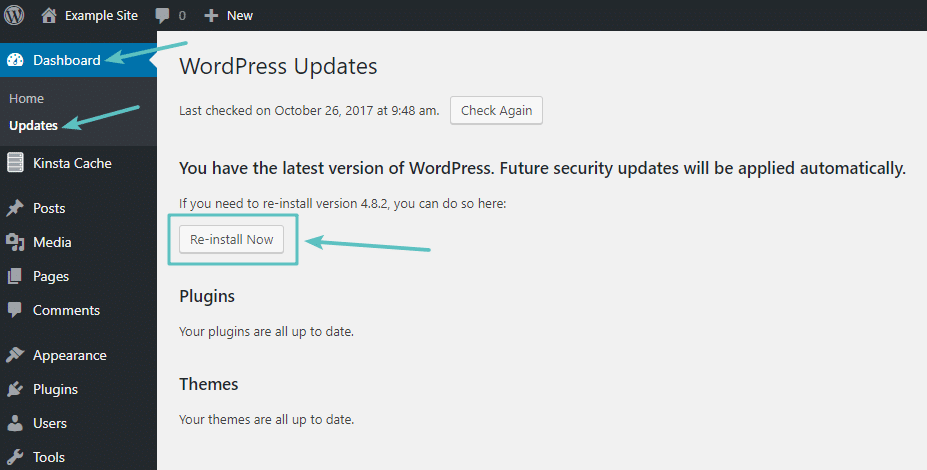
Sobald du auf den Button klickst, wird WordPress automatisch die neueste Version von WordPress herunterladen und neu installieren. Du führst im Grunde nur den normalen Update-Prozess manuell aus, den WordPress durchführt, wenn du WordPress über dein Dashboard aktualisierst.
Es kann ein paar Sekunden dauern – aber sobald der Prozess abgeschlossen ist, solltest du eine frische Kopie von WordPress installiert haben.
Wie man die WordPress-Core Software per FTP neu installiert
Wenn du aufgrund eines Fehlers nicht auf dein WordPress Dashboard zugreifen kannst (oder es einfach vorziehst, über FTP zu arbeiten), kannst du einen ähnlichen Prozess über FTP durchführen. Im Grunde genommen duplizierst du manuell, was WordPress sonst für dich im obigen Abschnitt tun würde.
Hier ist der Prozess in einer Kurzform:
- Lade die neueste Version von WordPress herunter
- Entpacke die ZIP-Datei
- Lade alles hoch außer dem Ordner /wp-content/
Lass uns die einzelnen Schritte ein wenig genauer durchgehen…
Zuerst gehst du auf WordPress.org und lädst die neueste Version von WordPress herunter:
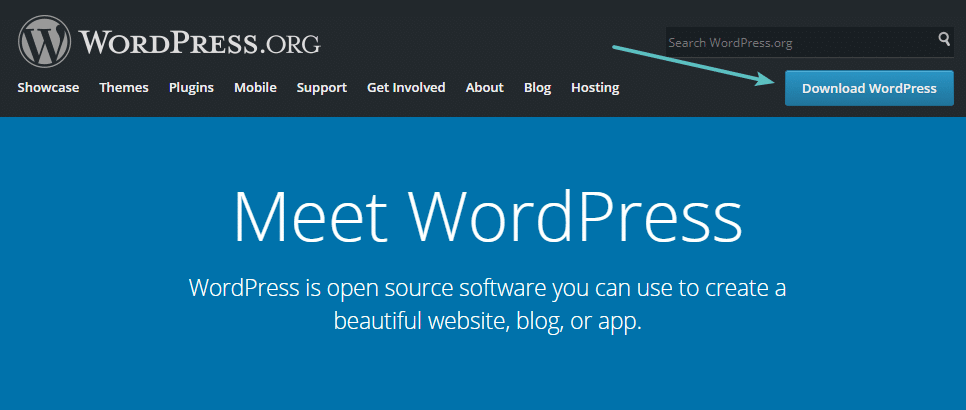
Sobald der Download beendet ist, entpacke den gesamten Inhalt der ZIP-Datei auf deinen Computer. Lösche dann den Ordner wp-content.
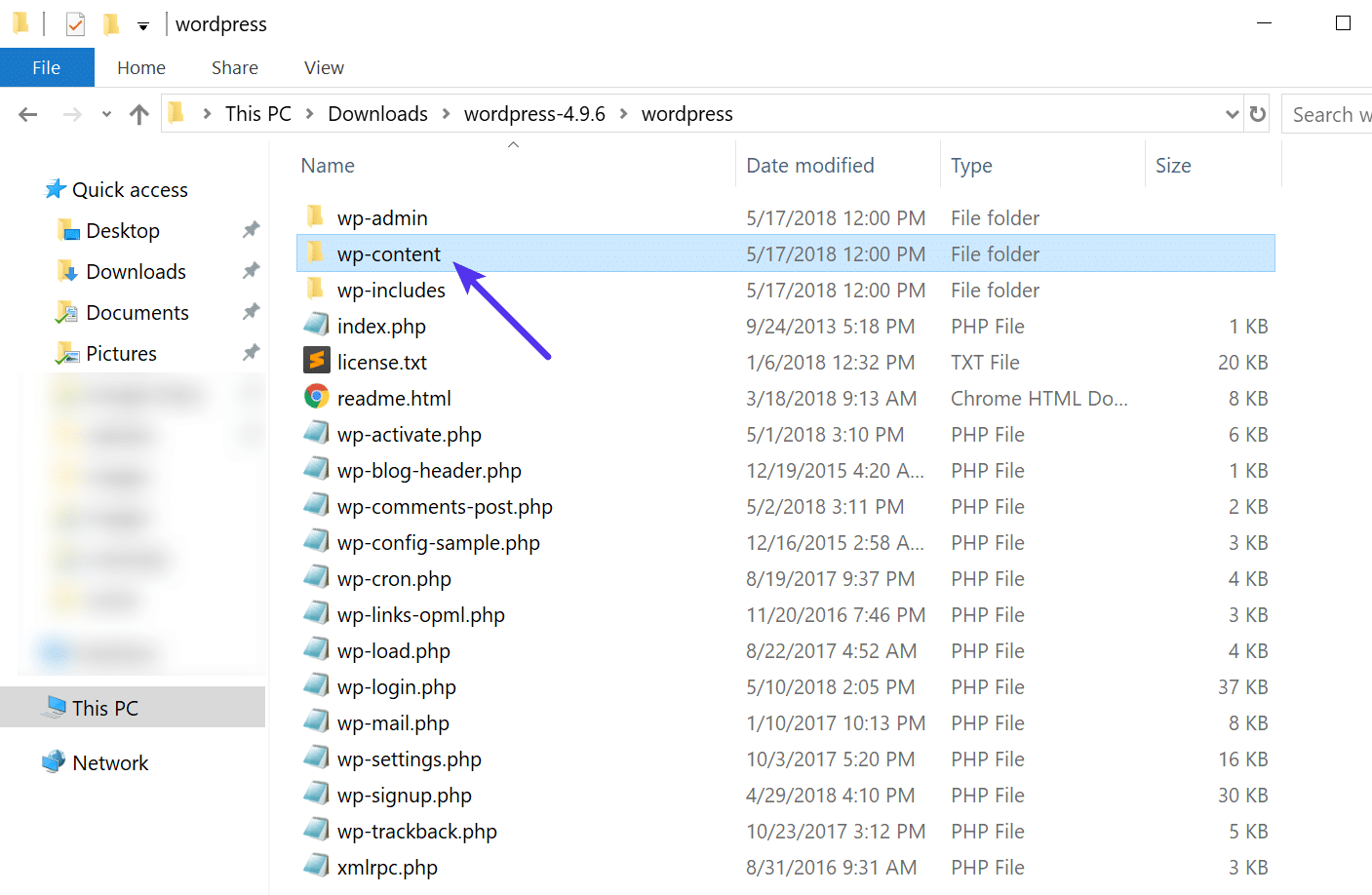
Sobald du das getan hast, verbinde dich mit deinem Host per FTP und lade die restlichen Dateien in den Ordner hoch, in dem du WordPress ursprünglich installiert hast. Normalerweise ist das dein Stammverzeichnis mit dem Namen public oder public_html.
Wenn du mit dem Hochladen der Dateien beginnst, sollte dein FTP-Programm dich mit einer Meldung auffordern, die etwas Ähnliches sagt wie Zieldatei existiert bereits. Wenn das passiert, stelle sicher, dass du die Option Überschreiben auswählst und fortfährst:
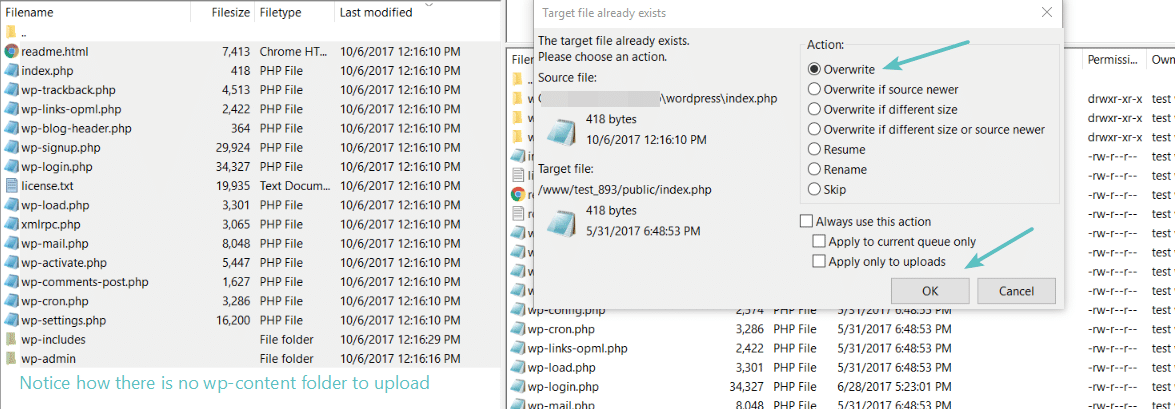
Da du den wp-content Ordner bereits gelöscht hast, werden alle WordPress-Core Dateien überschrieben, ohne dass deine Themes oder Plugins davon betroffen sind. Sobald der Upload abgeschlossen ist, solltest du eine frisch installierte Kopie der WordPress-Core Dateien haben und die Dinge laufen hoffentlich reibungslos.
WordPress-Core über WP-CLI neu installieren
Du kannst WordPress-Core auch über WP-CLI neu installieren. WP-CLI ist ein Kommandozeilen Tool, mit dem du viele Aspekte einer WordPress Installation verwalten kannst. Es kann Benutzer, Beiträge, Kategorien hinzufügen/entfernen, Testdaten einfügen, in der Datenbank suchen und ersetzen und vieles mehr. Der folgende Befehl würde den WordPress-Core ohne die Standard-Themes und Plugins herunterladen.
wp core download --skip-content --forces mehr über WP-CLI Befehle.
Wie man WordPress komplett deinstalliert und neu installiert
Diese Methode wird keinen deiner bestehenden Inhalte erhalten. Befolge es nicht, es sei denn, du willst deine bestehende WordPress Seite komplett auslöschen. Im Grunde musst du das tun:
- Lösche alle deine bestehenden WordPress Dateien
- Installiere eine neue Kopie von WordPress mit der von dir gewünschten Methode
Wenn es sich einfach anhört, dann ist es das auch! Um alle deine vorhandenen Dateien zu löschen, kannst du dich mit deiner Webseite per FTP verbinden oder, wenn dein Host cPanel verwendet, über den cPanel File Manager.
Wähle alle Dateien in dem Ordner aus, in dem du WordPress installiert hast und lösche sie:
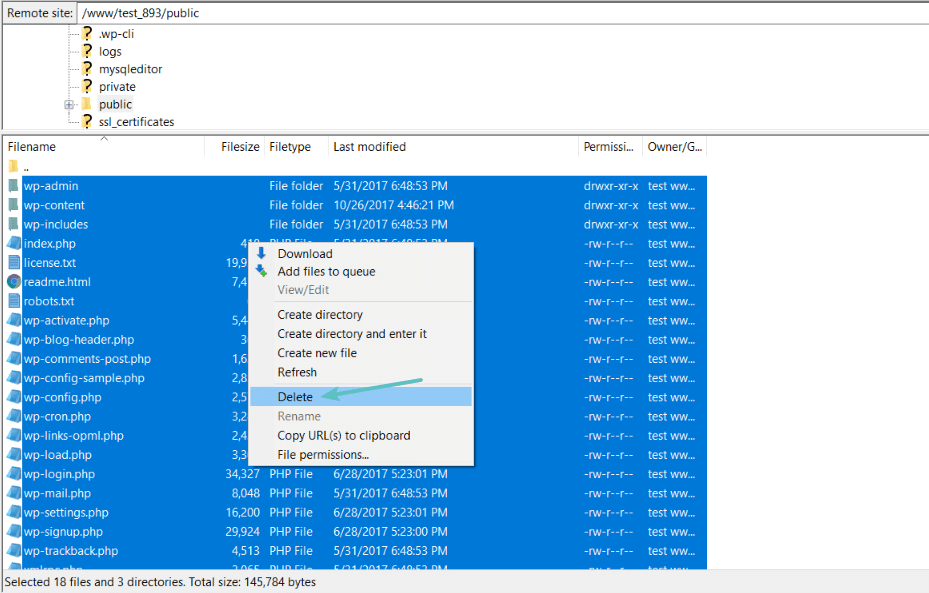
Der Sauberkeit halber solltest du auch die bestehende Datenbank für deine WordPress Seite löschen, obwohl du eine neue Datenbank verwenden kannst, auch wenn du das Löschen der bestehenden Datenbank überspringst. Wenn dein Host cPanel verwendet, kannst du deine bestehende Datenbank im Bereich MySQL-Datenbanken im cPanel löschen:

Ansonsten kannst du phpMyAdmin verwenden, um die Datenbank zu löschen:
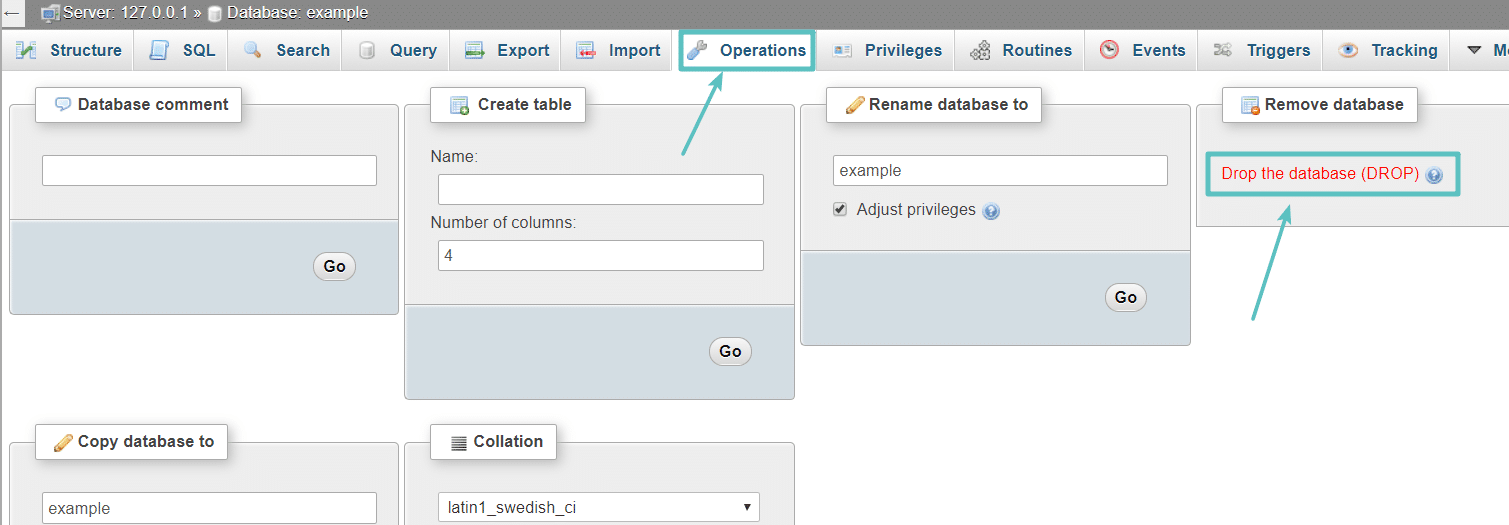
Sobald du die bestehenden WordPress-Dateien gelöscht hast, musst du nur noch eine neue Kopie von WordPress installieren, so wie du es mit einer brandneuen Webseite tun würdest. Abhängig von deinem Host, kannst du dies tun:
- Über einen Ein-Klick-Installer wie Softaculous oder Fantastico
- Manuell mit der berühmten 5-Minuten-WordPress-Installation
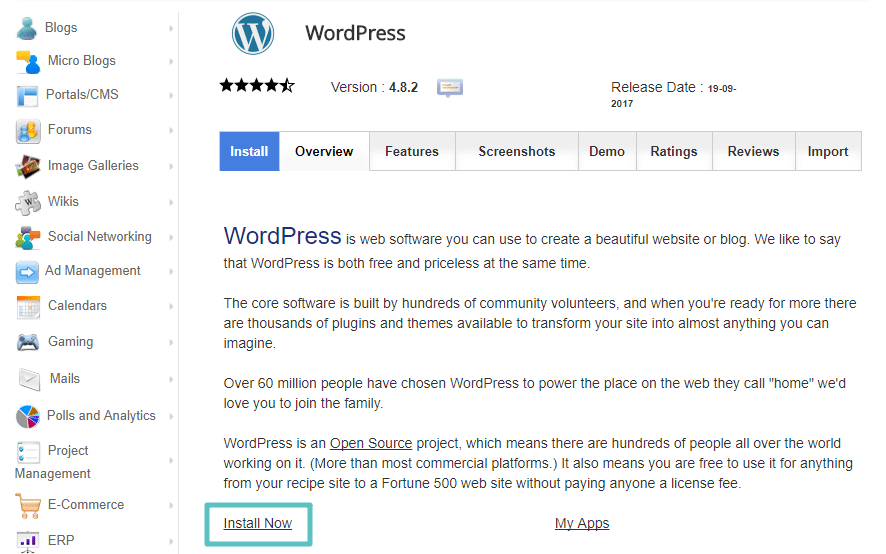
Sobald du die Installation einer neuen WordPress-Kopie abgeschlossen hast, kannst du mit dem Aufbau deiner neuen Seite ganz von vorne beginnen. Wenn du dich nicht in dein WordPress Dashboard einloggen kannst, lies unsere Anleitung, wie du dein Passwort ändern kannst.
Wie man WordPress Themes und Plugins neu installiert
Während die oben genannten Methoden sich speziell mit der WordPress-Core Software befassen, kann es auch Situationen geben, in denen du bestimmte Themes oder Plugins auf deiner Webseite neu installieren musst. Zum Glück ist das ziemlich einfach. Hier ist der sicherste Weg, dies zu tun:
Verbinde dich zunächst per FTP mit deiner Webseite und navigiere zu deinem wp-content Ordner. Je nachdem, ob du ein Theme oder ein Plugin neu installieren möchtest, navigierst du dann entweder in den Ordner themes oder plugins:
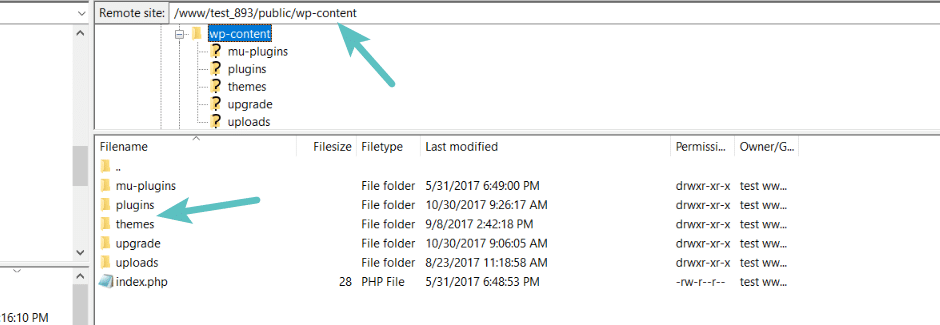
Finde den Ordner für das Plugin oder Theme, das du neu installieren möchtest. Dann benenne diesen Ordner um und hänge „_old“ an das Ende des ursprünglichen Dateinamens an:
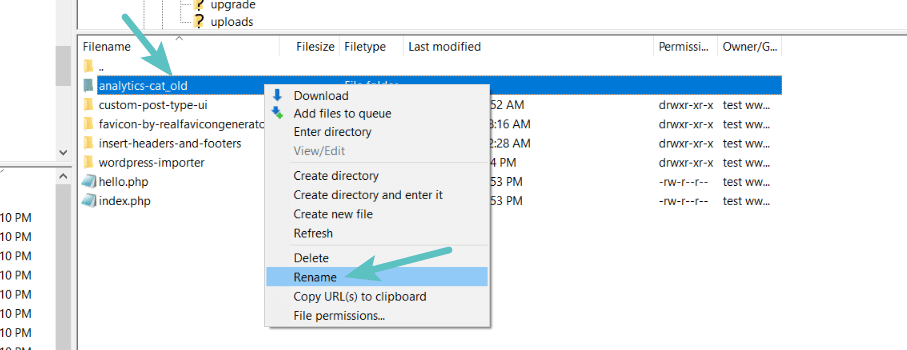
An diesem Punkt kannst du eine frische Kopie des Themes oder Plugins installieren, wie du es normalerweise tun würdest. Es sollte genau so funktionieren wie vorher und alle deine vorherigen Einstellungen und Konfigurationen beibehalten.
Sobald du dich vergewissert hast, dass alles mit der neu installierten Version richtig funktioniert, kannst du zurück zu deinem FTP-Programm gehen und den alten Ordner löschen:
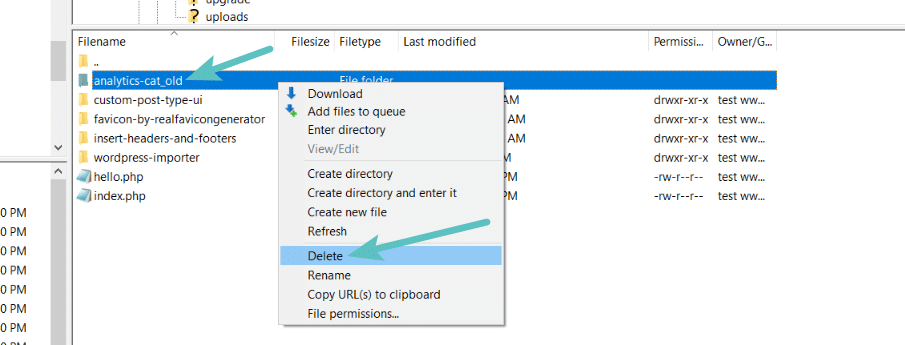
Letzte Überlegungen
Im Endeffekt ist es ziemlich einfach, WordPress neu zu installieren. Wenn du nur die Kernsoftware von WordPress neu installieren möchtest, kannst du das entweder über:
- Benutze die eingebaute WordPress Update-Funktion
- Lade die aktuellste Kopie von WordPress auf deinen Server, ohne den Ordner wp-content und die Datei wp-config-sample.php.
Und wenn du ganz von vorne anfangen willst, brauchst du nur deine bestehenden zu löschen:
- Dateien
- Datenban
Und installiere eine neue Kopie von WordPress mit der Methode, die du bevorzugst. Um ein bestimmtes Theme oder Plugin neu zu installieren, musst du nur den bestehenden Ordner per FTP umbenennen und eine neue Kopie installieren.
Empfohlene Lektüre: Wie man WordPress lokal installiert.


